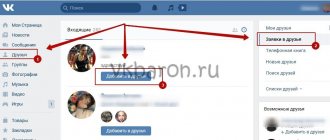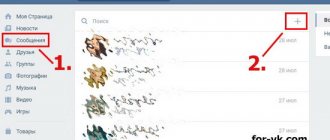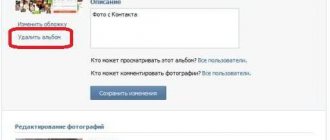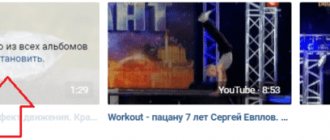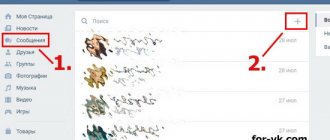Сегодня расскажу вам об долгожданном нововведении Вконтакте — управление беседой. Теперь создатель беседы может регулировать права участников, назначать на свое усмотрение администраторов и определить роль каждого участника диалога, как и в группах. Это позволит скрыть часть данных от просмотра и ограничить роль тех пользователей, которые мешают комфортному общению между остальными. Теперь определимся с тем, как настроить внутри беседы права. Пока данный функционал корректно реализован только в полной версии сайта, в мобильной версии и в мобильных приложениях ограничения должны также действовать, но визуальных изменений пока не ожидается. Нажатие на кнопки, которых по идее не должно быть для пользователей, ограниченных в правах, будет вызывать ошибку.
Как создателю настроить беседу Вконтакте
Итак, вы создатель беседы. Чтобы перейти в раздел управления, нужно нажать на три точки (сверху окна диалога) и в открывшемся меню выбрать Информация о диалоге.
Откроется диалоговое окно, для создателя беседы оно будет следующим образом:
То есть можно назначить администраторами любого из участника беседы и ограничить для остальных возможность приглашения посторонних участников, исключение любого пользователя из беседы, редактирование информации диалога, изменение закрепленного сообщения и добавление администраторов (доступно только создателю или создателю и администраторам). Для остальных участников будут показано только то, что разрешил создатель. В самом ограниченном варианте участник, помимо общения, сможет посмотреть все вложения беседы (фотографии, файлы, музыка, видео) и все. Вот так выглядит настраиваемый список ограничений для создателя, находится во вкладке Управление.
Таким образом, вы можете назначить администраторов и ограничить часть настроек беседы для остальных ее членов. Иерархия состоит из трех уровней: создатель (самый главный), администраторы (назначаются создателем и им дают определенный набор прав) и остальные участники (им будет показано то, что доступно для всех). Удобно, что при создании беседы появилась возможность настроить важные параметры для ее участников.
Как создать беседу вконтакте через компьютер? Диалог в вк отличная штука для того чтобы пообщаться с друзьями или компаньонами по бизнесу. При чем для этого вам в контакте потребуется всего пару минут.
Привет друзья! Сегодня я расскажу в этой статье, как создать беседу в вк с компа в новой версии. Зачем это может пригодиться?
Представьте, хотите вы пообщаться со своими друзьями, или с партнерами по бизнесу, а может хотите провести семинар, вообщем вам нужно собрать аудиторию.
Представили? Конечно можно воспользоваться например стетоскопом скайпом или еще чем, но такие инструменты не у каждого установлены на компьютере или телефоне, а вот контакт пожалуй сейчас есть у всех, им пользуется даже моя кошка бабушка).
Потому я считаю, что создать общение вконтакте вообще не проблема! Так как вконтакте создать беседу с несколькими людьми? Скорее с полусотней людей, чем с несколькими).
Так, как в вк создать беседу с несколькими людьми новый дизайн? 1. Стучите друзьям в стену Заходите в вк, на свою страницу, профиль, аккаунт, ну вы меня понимаете. 2. Находите надпись «сообщения,» нажимаете на нее.
3. Написать жмете на «написать сообщение» При наведении на «+» у вас должно высветиться «начать беседу» 4. Нажимаете галочку, появиться надпись «введите е-маил друга или его имя»
5. Выбираете кого, вы хотите пригласить к общению из друзей. На данный момент к общению или диалогу, не знаю, как это у вас будет называться, вы можете пригласить до 50-и друзей. Я думаю 50 кг для девушка здорово друзей достаточно, с большим числом уже не поймешь, кто, что пишет, и кому и когда отвечать). Почему я пишу с друзьями? Дела такие, что на данный момент, человека которого вы хотите пригласить на общение должен быть у вас в друзьях. Логичный вопрос. Как создать беседу в контакте не с друзьями? Есть решение. Если, у вас нет этого человека в друзья в вк не пейте с ним возможно он есть у ваших друзей в друзьях (во как сказал). Они смогут его пригласить в диалог.
Как создать беседу на телефоне? Все делается точно также, не вижу смысла повторяться.
Как создать беседу вконтакте через компьютер с новым дизайном
А теперь давайте рассмотрим главную проблему нашествие инопланетян, как создать диалог вконтакте с новым дизайном? Не знаю как вам, а меня этот новый дизайн в вк напрягает, тем более, что он еще толком и не доделан.Половина функций еще по сравнению со старым вк не работает. Короче никак не сделать, есть вариант! Для этого вам нужно это легко, 5 секунд, пока только так можно сделать, все вопросы к админом контакта. Как создать беседу в группе вк? Увы админы вк не хорошие люди,такой функции пока вконтакте нет, подписчика сообщества же не являются вашими друзьями? Но! Вы можете создать обсуждение в группе. Делается это так. Нажимаете «добавить обсуждение» Создать тему. Далее название темы и пишите сообщение.
Как удалить человека из беседы в вк? Для этого я создал беседу с несколькими друзьями, если точнее — это 3 человека.
Видите стрелочку? Дальше. Как исключить человека из беседы вк? Жмем, где у меня стрелочка, у меня там число три, у вас свое.
Нажимаете крестик, рядом с человеком который не достоин которого хотите исключить. Все больше он не будет вас докучать).
Вот удалили вы человека, начала вас грызть совесть решили вы значит вернуть его назад. Как вернуться в беседу в вк удаленного человека? Для этого переходите к началу. Клацаете «действие» и «добавить человека» Снова ищите его и добавляете. Это мы обсудили, если вы создали вконтакте, а если вас туда насильно запихнули?) Да такое бывает, если у вас много друзей, вас могут пригласить в беседу. Вся фишка в том, что вас никто не спрашивает, а если у вас открыт контакт, после каждого сообщения, у вас будут раздаваться звук, конечно можно его отключить в настройках, но зачем отключать, если, вы не хотите общаться? Значит надо выйти из нее). Как выйти из беседы в контакте? Для этого посмотрите на картинку выше. В самом низу есть надпись «покинуть» клацаете на нее наслаждайтесь тишиной). Значит, походили вы, подумали, скучно вам стало. решили вернуться к общению. Как вернуться в беседу вк? Нажимаете сообщения. Ищите беседу. Нажимаете на нее. Жмете «действие» и «вернуться в нее.» На этом у меня язык устал объяснять все. Общайтесь на здоровье и до новых встреч!
В беседе Вконтакте появился вредитель, который мешает общению? Или же этот вредитель пишет гадости, а потом уходит из беседы, и в один момент возвращается и повторяет действия? Мы Вам поможем.
Итак, сперва рассмотрим как удалить из беседы Вконтакте. Удалить любого человека в беседе может только её создатель. Остальных людей может удалить только тот, кто их пригласил. Чтобы удалить из беседы зайдите в неё и нажмите на вкладку количества людей.
Выскочит окно. Выберите человека, которого хотите удалить и нажмите на крестик.
Но что же сделать, если человек пришел в беседу и теперь солит всем её участникам написав гадости, и выходя из беседы не дав его удалить и возвращается, повторяя предыдущие действия? Есть достаточно простой способ.
Сперва Вам нужно узнать >
Потом заходите на: https://vk.com/dev/messages.removeChatUser Вставляете в соответствующие поля ID беседы и ID человека, которого нужн исключить, а потом нажмите кнопку «Выполнить». Данного человека выкинет из беседы.
Внимание! После такого удаления человека больше никаким способом не вернуть в беседу.
Иногда общение один на один становится слишком скучным, поэтому, чтобы оживить вялотекущий разговор, необходимо подключить к нему новых людей. Это добавит переписке ярких красок и сделает общение гораздо интереснее. Не менее актуальным станет подобное решение при обсуждении важных вопросов. Но, чтобы вести переписку большой компанией, необходимо знать, как создать беседу в Вк с телефона в новой версии сайта. Данный процесс предельно прост и не вызовет затруднений, но, чтобы разобраться во его особенностях, следует хотя бы немного ознакомиться с формированием небольшого чата в Вконтакте и попробовать воспользоваться полученными советами.
Создание небольшого чата из нескольких людей не вызовет сложностей даже у тех, кто зарегистрировался в социальной сети недавно. Чтобы сделать групповую переписку, потребуется:
- перейти в раздел «сообщения»;
- нажать на небольшой плюсик, расположенный над диалогами (при наведении на значок курсора появляется надпись «создать беседу»);
- выбрать в предложенном перечне необходимых людей;
- дать разговору название и загрузить картинку (необязательно);
- подтвердить совершённые действия и начать разговор.
Важно помнить, что добавлять в онлайн-чат удастся лишь собственных друзей. Общее число участников не должно превышать 250 человек. Данный лимит установлен для удобства пользователей и нормального, полноценного общения.
Как удалить собачек из группы ВКонтакте: 3 способа
Новые пользователи в социальной сети ВКонтакте регистрируются каждый день, но вместе с тем на регулярной основе люди уходят с сайта, удаляя или забрасывая свои аккаунты. Если аккаунт долго бездействует и у социальной сети появляется подозрение, что он «мертвый», через некоторое время он может быть заблокирован или удален, особенно при наличии жалоб на него. После удаления аккаунт ВКонтакте становится так называемой «собачкой», то есть на его аватаре устанавливается изображение фирменной грустной собаки, а вся информация о пользователе со страницы стирается. Такие «собачки» в группе ВКонтакте создают численность, но могут вызвать негатив со стороны пользователей, если их будет большое количество. В рамках данной статьи рассмотрим, как их удалить.
Оглавление: 1. Откуда берутся «собачки» в группе ВКонтакте 2. Как узнать, сколько «собачек» находится в группе 3. Как удалить «собачек» из группы ВКонтакте — Ручное удаление заблокированных пользователей — Автоматическое удаление «собачек» средствами ВКонтакте — Автоматическое удаление «собачек» сторонними сервисами
Откуда берутся «собачки» в группе ВКонтакте
Как уже было о представляют собой удаленные аккаунты. Чаще всего они появляются, если человек пользовался услугой по накрутке пользователей в группу ВКонтакте. Зачастую на ранних этапах существования сообщества накрутка является лучшим способом для старта и набора некоторой численности, к чему прибегают пользователи для развития своей группы.
Обратите внимание: Во время накрутки к вам в группу чаще всего вступают пользователи со взломанных аккаунтов. Как правило, эти же аккаунты используются также для других групп, при этом не только для вступления в них, но и написания комментариев, репостов, различных способов продвижения услуги или товара. Именно поэтому аккаунты таких пользователей быстро превращаются в «собачек», после того как получат несколько жалоб за совершаемые действия.
Как узнать, сколько «собачек» находится в группе
Если у вас большая группа, сложно «на глаз» определить количество удаленных пользователей в ней. Есть специальный инструмент, который позволяет узнать, сколько заблокированных и удаленных пользователей состоит в сообществе.
Данное приложение называется «Поиск “мертвых” участников и подписчиков». Чтобы им воспользоваться, нужно быть администратором группы, в которой вы хотите провести проверку. Выберите в списке групп одну из тех, которую вы хотите проверить, а также установите точность (чем более точная проверка, тем дольше она длится). После этого нажмите «Сканировать», чтобы начать проверку группы.
Обратите внимание: В зависимости от численности группы, а также от выбранной точности, будет разниться время проверки. При обычной точности проверка группы на 150-200 тысяч человек займет около 5 минут.
По завершению проверки вы увидите подробный отчет, в котором указано, как много «мертвых» аккаунтов в группе. При этом можно увидеть разделение по удаленным и заблокированным пользователям. Кроме того, если нажать на число участников, которые о, раскроется их полный список.
Как удалить «собачек» из группы ВКонтакте
Есть несколько способов удаления «собачек» из группы ВКонтакте. Рассмотрим в рамках данной статьи три варианта, каждый из которых имеет свои преимущества и недостатки.
Ручное удаление заблокированных пользователей
Если пользователь удален, на его аватаре появляется «собачка». Соответственно, в списке участников группы его не составит труда найти. Значит, очистить группу от таких пользователей можно вручную.
Для этого достаточно открыть полный список участников группы и начать его постепенно листать вниз, нажимая на кнопку «Удалить из сообщества» около каждого пользователя, на аватаре которого стоит «собачка».
Преимущество данного метода – полный контроль. Вы видите каждого человека, которого удаляете, тогда как при двух других способах все отдается на откуп автоматике.
Есть и пара недостатков у такого способа. Первый – это продолжительность, чтобы удалить всех «собачек» из крупной группы придется потратить не один час. Второй недостаток – возможность случайного удаления пользователей, которые не являются «собачками». Зачастую люди себе на аватар ставят значок «собачки», но если перейти на их страницу – можно видеть, что она активная.
Автоматическое удаление «собачек» средствами ВКонтакте
Социальная сеть ВКонтакте понимает, что заблокированные пользователи не несут никакой пользы группе и предлагает от них избавиться при помощи собственного инструмента. Если вы под аккаунтом администратора группы зайдете в раздел «Статистика», в самом низу можно обнаружить кнопку «Очистить группу от ботов», а также примерный процент ботов в группе. Нажмите на эту кнопку, после чего запустится процесс очистки.
В зависимости от того, как много в группе пользователей и ботов, на удаление «собачек» потребуется разное время.
Плюс данного способа в его простоте и отсутствии в необходимости использования сторонних сервисов. Минус – это бесконтрольное удаление пользователей. По сути, у вас нет возможности посмотреть, кого именно социальная сеть ВКонтакте считает ботом, и далеко не всегда это «собачки». Кроме того, как показывает практика, даже после подобной зачистки в группе остаются «собачки», то есть эффективность метода довольно низка.
Автоматическое удаление «собачек» сторонними сервисами
Есть масса сторонних сервисов, которые позволяют удалять «собачек» из группы. В рамках данной статьи рассмотрим, как использовать известный сервис olike для этих целей.
Важно: Если вы используете сторонний сервис для выполнения данной процедуры, обязательно убедитесь, что это проверенный и надежный поставщик услуг. Кроме того, после удаления «собачек» не лишним будет сменить пароль от аккаунта администратора группы.
Чтобы удалить «собачек» через сервис olike, нужно выполнить следующие действия:
- Сначала зайдите в сервис и авторизуйтесь в нем, используя аккаунт администратора группы ВКонтакте, из которой вы планируете удалить «собачек»;
- Далее перейдите в раздел «Мои профили»;
- Нажмите «Подключиться» около информации о подключении ВКонтакте;
- Откроется окно, в котором нужно скопировать ссылку из адресной строки и вставить ее соответствующее поле на сайте;
- Далее перейдите в раздел «Удаление собак из группы» и выберите в списке группу, которую вы хотите очистить.
- Процесс очистки собак из группы стартует автоматически.
Преимущество подобного удаления «собак» из группы – автоматический процесс и качество работы. Недостатки в том, что нельзя контролировать, кого конкретно будет удалять сервис, а также процесс по очистке группы довольно продолжительный, особенно если в ней много участников.
(119 голос., средний: 4,68 из 5)
okeygeek.ru
Как создать беседу Вконтакте через компьютер?
Не отличается сложностью и альтернативный способ создание групповых разговоров. Для этого потребуется открыть диалог с человеком, который точно будет состоять в онлайн-чате, и навести курсор на список возможных действий (над сообщениями). Среди предложенных вариантов требуется остановиться на «добавить собеседников». Дальнейший процесс не отличается от уже описанного выше.
Не стоит переживать, что добавленные подобным методом люди прочтут старые сообщения.
Они увидят лишь те записи, которые делались после вступления в переписку.
Отдельно стоит упомянуть о том, как через компьютер подключить тех, кто отсутствует в списке друзей. Чтобы расширить разговор теми людьми, с которыми не дружит создатель чата, необходимо попросить об этом того, у кого они имеются в списке контактов. Добавлять собеседников способен любой участник разговора.
Как сделать с телефона?
Разобравшись, как создать беседу в Вк с компа, следует уделить внимание аналогичным действиям с телефона. Следует отметить, что данный процесс не имеет заметных особенностей и явных отличий от стандартного метода. Чтобы сделать групповой чат, потребуется зайти в подраздел сообщений и кликнуть пункт «создать беседу». Иногда требуется нажать «написать сообщение» и найти нужный пункт уже тут.
Не отличается сложностью и удаление пользователей из общего диалога. Убирать пользователей могут:
- создатели переписки;
- добавившие их люди;
- желающие уйти могут выходить из диалогов самостоятельно.
Других способов уменьшить число участников не разработано, поэтому, если в переписке появилась надоедливая, неприятная личность, мешающая общению, следует обратиться за помощью к создателю онлайн-чата.
Прикидываемся беспомощными: очистка группы с помощью техподдержки
Один из удивительных вариантов того, как удалить участника из группы «ВКонтакте», встречающийся на просторах сети, – это обратиться в техподдержку сайта. Говорят, что она, хоть и не сразу, но откликается на мольбы о помощи. С другой стороны, есть риск, что агент техподдержки, в свою очередь, задумается, а откуда у вас столько «убитых» аккаунтов, и вместо помощи вас просто забанит, подозревая в накрутке. Поэтому злоупотреблять таким способом не стоит, но счастья попытать можете. Тем более техподдержка «ВКонтакте» славится своими искромётными ответами пользователям. Не получите желаемого, так хоть от души посмеётесь.
Простая на вид и легкая в использовании программа, единственной функцией которой является удаление всех участников группы или публичной страницы в социальной сети ВКонтакте.
Что это и как работает
Программа представляет из себя кликер со встроенным браузером. Для ее работы нужно авторизоваться во встроенном браузере при помощи логина и пароля от вашего аккаунта ВКонтакте, затем в специальное поле программы указать ссылку на администрируемое вами сообщество, из которого необходимо удалить всех участников, и запустить процесс удаления.
Браузером программы в этот момент пользоваться нельзя, поскольку программа работает именно за счет него. Программа откроет список участников и будет автоматически кликать на кнопку «Удалить из сообщества» напротив каждого участника, пока не удалит абсолютно всех.
Для чего это нужно
Еще раз повторю, что программа необходима для очистки списка участников сообщества. Для удаления всех участников не так уж много причин. Но если вы на то решились, программа будет вам полезна.
Как Вконтакте создать беседу с самим собой?
Создавать беседу с самим собой бессмысленно, поскольку она не отличается от обычного диалога. Чтобы получился чат, необходимо иметь не меньше трёх участников, что в данном случае невозможно.
Нет смысла и в формировании отдельных групповых переписок в группах и пабликах.
Если пользователь хочет обсудить заинтересовавшую его тему только с определёнными людьми, следует создать отдельный разговор за пределами группы, предварительно добавив необходимых собеседников в друзья. Иных вариантов не существует, поскольку в них нет насущной необходимости.
Доступные действия
Последний вопрос, который следует рассмотреть, заключается в функциях, которые доступны каждому участнику переписки. Они не сильно отличаются от действий, которые можно совершать в обычных диалогах, но некоторые особенности, связанные с сутью онлайн-чата, имеются.
Пользователи могут сделать следующие действия:
- писать и отправлять сообщения;
- добавлять новых собеседников;
- изменять оформление беседы (название и аватар);
- добавлять файлы и картинки;
- просматривать вложения;
- искать необходимую информацию;
- отключать уведомления о новых письмах;
- удалять переписку (у остальных участников она сохранится);
- покидать переписку.
Перечисленных функций достаточно, чтобы наслаждаться общением и не сталкиваться с затруднениями. Единственное, что потребуется от пользователей, заключается в активности и желании высказывать своё мнение, остальное создатели Вконтакте предусмотрели.
Вам нужно срочно создать беседу в контакте, и вы не знаете — как? Не проблема! Прочитайте эту статью и через пару-тройку минут беседа у вас будет!
Для начала, несколько слов о том, для чего вообще нужны беседы в контакте
Часто беседы создаются в рамках тренинга для быстрого реагирования его участников и обсуждения ими общих вопросов; Также, можно создавать беседы из нескольких человек для работы с клиентом, когда необходима консультация сразу нескольких специалистов (это имеет смысл, когда речь идет о дорогом товаре); Можно создать беседу также что бы просто поболтать или, например, это может быть группа студентов одного потока для обмена новостями.
А вы знаете, как удалить группу в вконтакте?
Все привет! Ребят, сегодня я решила написать о том как удалить сообщество в вконтакте! Возможно вы уже знаете как это сделать, но многие мне все еще задают такие вопросы. Да, что там, я сама когда-то задавалась таким вопросом, так как кнопки “удалить” в админке группы ВК нет!
Так как же провернуть эту операцию? Самый простой способ — это исключить всех участников из группы… Сейчас покажу все в деталях!
Открываем не угодившую нам страничку и заходим в список участников:
На появившейся странице выбираем вкладку “участники” и удаляем их из группы с помощью соответствующей кнопки:
Стоит отметить, что себя надо удалять в последнюю очередь, поскольку в противном случае вы не сможете осуществлять никаких действий, а группа останется активной. После того, как лист участников будет очищен, просто отпишитесь от группы (появится вот такое всплывающее окошко:
Если вы вернетесь на главную станицу вашего сообщества, то заметите, что вы до сих пор являетесь ее администратором.
Однако, вернемся на страничку в контакте и увидим, что группа исчезла из списка «Мои группы». Дело сделано!
Но такой способ прост только на первый взгляд. Что если подписчиков не пара десятков, а несколько тысяч? Удалить каждого невозможно просто физически! В этом случае нам поможет еще один вариант.
Итак, что бы удалить свою группу в контакте сделайте следующее — измените название своего сообщества на “Удалите мою группу, пожалуйста!”. Как правило администраторы замечают это в течение недели и блокируют. Обратите внимание, если на вопрос “как удалить сообщество в вконтакте“ вам советуют поставить на аватар или вывесить на стену что-то, что запрещено правилами (насилие, порнография), но вместе с группой заблокируют и вашу собственную страницу, а это нам совершенно ни к чему!
Понятное дело, что знать всё о контакте невозможно, но избавляться от “пробелов” всегда полезно. Подписывайтесь на мою фрилку и вы будете знать не только как удалить группу в контакте, но и многие другие хитрости администрирования, ведь в контакте — это моя любимая социальная сеть!
П.С.: заглядывайте на мою страничку! Следите за мной, как я справляюсь с целями в игре!
С уважением и любовью, Марина Лазарева!
Похожие записи:
frilka.com
Как создать беседу в контакте — 2 способа
На самом деле создать беседу в контакте очень просто.
Способ 1
- Заходим в пункт левого меню «Сообщения»
- Жмем кнопку «+» в правом верхнем углу
- Открывается список друзей, которых мы можем пригласить в нашу беседу
- Выбираем тех, кого хотим видеть в беседе
- Когда все необходимые друзья будут выбраны, жмем «Создать беседу» — эта кнопка появится в нижнем правом углу.
Если вы в беседу приглашение всего одного человека а не нескольких, то вместо кнопки «Создать беседу», вы увидите «Перейти к диалогу».
Способ 2
- Заходим в уже имеющуюся переписку с одним человеком. Предположим нам необходимо добавить в наш диалог еще нескольких людей
- Находим кнопку с тремя точками в правом верхнем углу, рядом с аватаркой нашего собеседника
- Жмем ее и выбираем из выпавшего меню – «Добавить собеседника»
- Выбираем тех друзей из нашего списка, кого хотим видеть в нашем чате
Как создать беседу в контакте не с друзьями
Здесь тоже существует 2 способа:
Вариант 1
Новый вариант приглашения в беседу не друзей, такого раньше не было. Эта возможность доступна только ее создателю:
- Заходим в беседу в которую хотим пригласить человека не из списка друзей
- Жмем кнопку с тремя точками в верхнем правом углу
- В выпадающем меню находим «Ссылка на беседу» и жмем ее
- Появится окно со ссылкой и кнопкой для ее копирования
- Эту ссылку отправляем в личных сообщениях всем не друзьям кого хотим видеть в нашей беседе.
Вот что увидит человек, которого вы пригласили в беседу
Максимальное количество участников беседы 250 человек.
Вариант 2
Можно попросить друзей сделать приглашения в беседу их друзей. Любой участник беседы может пригласить в беседу друга даже если не является ее создателем. А вот кнопка с ссылкой на беседу, у человека который не является ее создателем, не отобразится.
Удаление вручную из списка участников
Самый простой способ, который первым приходит на ум, такой – вы просто заходите в список участников группы и вручную начинаете удалять неугодных нам товарищей, нажав кнопку «Удалить из сообщества» рядом с фотографией. Если у нас небольшое сообщество, то проблем, как удалить участника из группы «ВКонтакте», возникнуть не должно.
А что, если вы являетесь администратором паблика с несколькими тысячами подписчиков? Очень часто в таких сообществах накапливаются «мёртвые души» – удалённые аккаунты, большое количество которых администрация «ВКонтакте», кстати, расценивает как накрутку ботов.
Для того чтобы вас без причины не подозревали в действиях, которых вы не совершали, такие серые неактивные аккаунты хорошо время от времени устранять, как сорняки с грядок. Хорошая идея при этом – использовать удобные сервисы.
Как создать беседу в контакте с телефона
С телефона тоже можно создать беседу. Это можно сделать как с официального приложения вк в телефоне, так и с приложения Кейт Мобиле и с браузера.
Рассмотрим все варианты.
Как создать беседу с телефона в официальном приложении вк
- Заходим в приложении в сообщения – значок внизу
- Жмем «+» в верхнем правом углу
- Выбираем «Создать беседу»
- Проставляем галочки напротив имен тех друзей которых хотим пригласить в беседу
- Жмем галочку в верхнем правом углу
Как создать беседу с телефона в приложении Кейт Мобиле
- Заходим в сообщения
- Жмем кнопку с тремя точками так же в верхнем правом углу
- В выпавшем меню выбираем «Создать беседу»
- Выбираем друзей проставив галочки напротив их имен – которых хотим пригласить
- Жмем кнопку «создать беседу»
Как создать беседу в контакте с телефона в браузере
Для этого нам нужно:
- Открыть новую вкладку в контакте, например в хроме
- Отобразится мобильная версия. Для того что бы перейти в полную версию, жмем кнопку с тремя чертами в левом верхнем углу
- Прокручиваем до конца вниз
- Находим пункт «полная версия», жмем
Теперь у вас в телефоне социальная сесть В контакте отображается так же как и на компьютере и вы можете воспользоваться советами с первой половины этой статьи.
Как удалить участника из беседы
Удалить участника беседы может только ее создатель.
- Заходим на нашу беседу
- Жмем на кнопку с количеством ее участников – она находится наверху посередине
- Напротив каждого участника беседы при наведении появится кнопка «Х» — жмем ее и все – ненужный нам человек будет удален из беседы.
Если же вы сами хотите выйти из ненужной для вас беседы в которую вас включили, то:
- Зайдите в эту беседу
- Нажмите кнопку с тремя точками в верхнем правом углу
- Найдите — «Покинуть беседу»
Как удалить беседу
Для того что бы удалить беседу — придется поудалять всех ее участников и выйти из нее самому. Отдельной кнопки «Удалить беседу» к сожалению, не существует.
Имейте ввиду, удаленный вами участник беседы может снова в нее вступить, если попросит одного из ее участников выслать ему приглашение. И этот человек должен быть у него в друзьях.
Теперь вы знаете как создать беседу в контакте и сможете это сделать даже с телефона быстро и в любой момент Надеюсь статья оказалась для вас полезной, если это так, пожалуйста поделитесь ею в соцсетях и оцените нажав на звездочку №5 Я буду очень вам признательна
Иногда появляется потребность создания общей переписки в социальной сети для обсуждения каких-либо вопросов несколькими пользователями, в таком случае создается беседа в ВК.
В данной статье я расскажу как создать беседу в ВК с компьютера, с приложения и с мобильной версии.
Как вернуть себе группу ВК
Если по каким-то причинам создатель сообщества передумал передавать его в пользование другому человеку, он может отменить это решение. После передачи прав собственности, в уведомлениях (колокольчик) постоянно будет висеть сообщение о том, что вы назначили владельцем этого пользователя.
Если нажать на это уведомление, появится окошко, где можно будет отозвать это решение. Нажав на кнопку «Вернуть сообщество», вы снова станете полноправным владельцем своей группы. Действия аналогичны для любых платформ как компьютерных, так и мобильных.
Как создать беседу в ВК с компьютера
- Через свою страницу переходим в раздел сообщения. В поисковой строке диалогов находим «+»
Как создать беседу в ВК. Шаг 1 После нажатия открывается список Ваших друзей в ВК. Выбираете галкой, тех друзей, с которыми хотите создать общую переписку-беседу. Также можно ввести название беседы, поле для ввода названия будет находиться рядом с кнопкой «создать беседу».
Как создать беседу в ВК. Шаг 2 После нажатия кнопки «создать беседу» открывается диалоговое окно. Здесь можно вводить сообщения, которое будет доставлено всем участникам беседы
Как создать беседу в ВК. Шаг 3 Если не все участники беседы были добавлены, то можно уже к существующей беседе добавить участника. Нужно начать на три точки возле изображения беседы. Затем кликаем «+» и нам опять выходит окно выбора собеседника, добавляем одно или нескольких собеседников.
Как создать беседу в ВК. Шаг 4
Часто задаваемые вопросы
Как найти созданную беседу в ВК?
Чтобы найти беседу в списке диалогов, Вам необходимо осуществить поиск в поисковой строке диалогам
Те же самые действия выполняются при поиске через мобильную версию и приложение.
Как найти созданную беседу в ВК в мобильной версии
В случае, если историю переписки была очищена, то поиск нужно сделать через браузерную строку. Для этого вводим в адресной строке https://vk.com/im?sel=c#, где # — номер беседы. Самой первой беседе ВК присвоил 1, последующие беседы идут по порядку. Методом подбора цифры, можно найти интересующая Вас беседу.
Как найти созданную беседу в ВК
Как удалить создателя беседы в вк?
Удалить создателя беседы нельзя
Как создать беседу вк с самим собой?
Создать беседу с собой можно. Это очень удобно в случае сохранения каких либо ссылок, постов и тд.
Порядок действий такой: зайти в друзья к одному из своих либо можно перейти сразу к диалогу, отправляем сообщение, оно приходим нам же.
Как создать беседу в ВК с самим собой
Как создать беседу в ВК с самим собой. Результат
Почему в вк сама создалась беседа?
В этом случае возможно 2 вариант причины случившегося. Либо это взлом, и нужно поменять пароль либо, если Вы не создатель беседы, то беседа могла создаться каким-то другим пользователем, настройки ВК этого не возбраняют.
Как создать беседу в контакте не с друзьями?
Если человека нет в друзьях, то ему можно просто скинуть ссылку на вступление в беседу. Ссылку можно найти, нажав на надпись под названием беседы, где указано количество участников.
Как создать беседу в контакте не с друзьями
Как создать беседу в контакте не с друзьями. Шаг 2
Как передать права создателя беседы вконтакте?
Передача прав ВК не запрещается. Для этого Вам нужно нажать кнопку в беседе на число участников, перейти в управление. Выйдет окно с параметрами, напротив каждого параметра можно внести человека, которого можно наделить определёнными функциями и правами.
Как передать права создателя беседы Вконтакте
Как передать права создателя беседы Вконтакте. Шаг 2
Чтобы наделить человека правами администратора, то в поиске участников беседы вводим нужную фамилию, справа есть стрелочка рядом с фамилией, кликаем, нам открывается небольшое окошко, именно в нем мы можем данного человека назначить администратором беседы.
Как передать права создателя беседы Вконтакте. Шаг 3
Как узнать создателя беседы в вк?
Кто создатель беседы можно увидеть, открыв информацию обо всех участниках беседы, справа будет надпись «создатель беседы».
Как узнать создателя беседы в ВК
Что может создатель беседы вк?
Создатель беседы может добавлять новых участников беседы, удалять их из переписки, наделять административными правами каких-либо участников беседы.
Можно ли узнать дату создания беседы в ВК?
Можно 2 способами. Либо с помощью колесика мыши, отмотать на самое первое сообщение – это и будет дата создания беседы. Либо поиск через календарь в беседе. Выбрать другой год более поздний. Если беседы пуста, значит позже, так можно попасть на первое сообщение.
В этой статье я расписала Вам как создать беседу в ВК с разных устройств и ответила на перечень вопрос. Надеюсь, мои советы помогут Вам решить возникнувшую проблему.
Если вы не нашли ответа на свой вопрос — задайте его в комментариях, я обязательно отвечу.
Как узнать, кто создал или кто владеет сообществом
Здесь есть несколько вариантов:
- Вы администратор группы. В данном случае вам достаточно перейти в управление группой, выбрать пункт «Участники», далее – подпункт «Руководители» и внимательно посмотреть на выпавший список. Создатель сообщества всегда будет указан первым.
- Вы не администратор. В таком случае все немного усложняется. Посмотрите на страницу, в частности на ее правую сторону – там должен быть блок «Контакты». Если в нем много людей, значит, там указаны и администраторы. Если один человек – это создатель. Данного блока может и не быть, если создатель захочет его скрыть.
Еще один вариант – страница с обсуждениями. Там указано, кто именно создал ту или иную тему. Этот человек как минимум является администратором. То же самое касается и постов на стене – авторство, которое постоянно повторяется, говорит о том, что их выкладывает пользователь, осуществляющий управление пабликом.